Unbeaufsichtigte Installation
Unbeaufsichtigte Installation
Die PowerShell Extensions for Ivanti DSM werden als standardkonformes MSI Paket geliefert und das Setup kann daher mit den üblichen Parametern von MSIEXEC.EXE aufgerufen werden. Hierzu müssen Sie das MSI Paket über die Kommandozeile mit zusätzlichen Schaltern starten, die die Installation beeinflussen:
- volles Userinterface: /qf (dies sind die Standardparameter, die auch verwendet werden, wenn Sie das MSI Paket einfach per Doppelklick starten)
- reduziertes Userinterface: /qr (es werden keinerlei Assistentenseiten angezeigt)
- grundlegendes Userinterface: /qb (es wird während der Installation lediglich ein Fortschrittsbalken angezeigt)
- grundlegendes Userinterface: /qb! (es wird während der Installation lediglich ein Fortschrittsbalken angezeigt; außerdem wird kein "Abbrechen"-Button angezeigt)
- kein Userinterface: /qn (es erfolgen keinerlei Ausgaben auf dem Bildschirm)
Außerdem müssen Sie die Bestimmungen der Lizenzvereinbarung auch implizit im Rahmen einer unbeaufsichtigten Installation dadurch annehmen, dass Sie die Public Property ACCEPT_EULA auf den Wert "True" setzen, da ansonsten die Installation mit einer Fehlermeldung abbricht.
Beispiel:
|
MSIEXEC.EXE /i "PowerShell Extensions 5.0 for Ivanti DSM.msi" ACCEPT_EULA="True" /qb! |
Hinweise:
- Wenn Sie die ACCEPT_EULA-Property nicht setzen, bricht die Installation mit der folgenden Fehlermeldung ab:
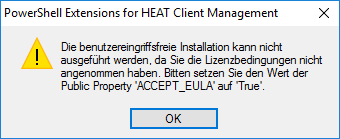
- Wenn Sie einen der obigen Schalter verwenden, um die Installation ohne Benutzereingriff vorzunehmen, wird die Installation in das Unterverzeichnis "NWC Services\PSX7" des Standard-Programmverzeichnis (also beispielsweise C:\Programme) vorgenommen. Sie können das Installationsverzeichnis jedoch durch Setzen der Public Property APPDIR festlegen.
- Außerdem wird die zur Verwendung der PowerShell Extensions for Ivanti DSM erforderliche Lizenzdatei "nwcservices.blsadministration.dll.lic" nicht kopiert. Sie können Ihre Lizenzdatei dann entweder separat in das Installationsverzeichnis kopieren oder Sie setzen den Pfad, unter dem das benutzereingriffsfreie Setup Ihre Lizenzdatei finden kann, auf der Kommandozeile durch setzen der Public Property LICENSEFILEPATH.
- Schließlich wird bei der Verwendung dieser Schalter das komplette Produkt (Standard-Installation) installiert, inklusive der Dokumentation und den Startmenü-Verknüpfungen. Sollen nicht alle Komponenten installiert werden, so müssen Sie die zu installierenden Features in der Kommandozeile festlegen. Details hierzu finden Sie weiter unten.
Auf diese Weise, können Sie die PowerShell Extensions for Ivanti DSM auch sehr einfach über ihre existierende DSM 2022.2 Infrastruktur verteilen und anschließend beispielsweise Scripts auf Ihren verwalteten Clients ausführen.
Auswahl der zu installierenden Features und Anpassen der Installation
Wenn Sie die PowerShell Extensions for Ivanti DSM auf eine der oben beschriebenen Weisen installieren, wird stets das gesamte Produkt, inklusive aller verfügbaren Features installiert. Dies kann in bestimmten Situationen nicht erwünscht sein, wenn Sie beispielsweise die Installation auf Ihren verwalteten Clients ausführen wollen, um von dort die Daten in der DSMDB zu manipulieren. In diesem Fall möchten Sie vielleicht nur die Kernkomponenten ohne Dokumentation und ohne Verknüpfungen im Startmenü einrichten.
Wie im Rahmen der manuellen Installation beschrieben, sind im Installationspaket der PowerShell Extensions for Ivanti DSM die folgenden Features enthalten. Die nachfolgende Tabelle listet die Features samt ihrem MSI-internen Featurenamen auf:
|
Feature |
Interner Name |
|
Basiskomponenten |
PowerShellModule |
|
Verknüpfung |
Shortcuts |
|
Dokumentation |
Documentation |
|
Online-Hilfe |
OnlineHelp |
|
Cmdlet-Referenz |
CmdletReference |
Wenn Sie keine Standard-Installation durchführen, sondern die zu installierenden Features differenziert angeben möchten, so müssen Sie jedes zu installierende Feature über die MSI-Property ADDLOCAL hinzufügen. Wenn Sei dabei mehr als ein Feature benötigen, trennen Sie die Liste der zu installierendes Features durch Kommata.
Das folgende Beispiel installiert z.B. nur die Kernkomponenten und die Cmdlet-Referenz:
|
MSIEXEC.EXE /i "PowerShell Extensions for Ivanti DSM.msi" ADDLOCAL=PowerShellModule,CmdletReference ACCEPT_EULA="True" /qb! |
Das folgende Beispiel installiert z.B. nur die Kernkomponenten, dies jedoch nach C:\Programme\PSX und kopiert im Rahmen des Setups die Lizenzdatei, die sich hier bereits in C:\Temp befand:
|
MSIEXEC.EXE /i "PowerShell Extensions for Ivanti DSM.msi" ADDLOCAL=PowerShellModule APPDIR="C:\Programme\PSX" LICENSEFILEPATH="C:\Temp\nwcservices.blsadministration.dll.lic" ACCEPT_EULA="True" /qb! |
Das MSI-Paket besitzt die folgenden Public Properties, deren Wert über die Kommandozeile festgelegt werden kann:
|
Property |
Bedeutung |
|
ACCEPT_EULA |
Gibt an, ob die Lizenzbestimmungen akzeptiert werden. Mögliche Werte sind "True" oder "False". |
|
APPDIR |
Gibt das Verzeichnis an, in das die Installation erfolgen soll. Defaultwert: %Programfiles%\NWC Services\PSX7 |
|
LICENSEFILEPATH |
Gibt Pfad und Name der Lizenzdatei an. Diese wird im Rahmen der Installation in das Installationsverzeichnis kopiert. |
WICHTIG: die Namen der Public Properties müssen stets ausschließlich in Großbuchstaben angegeben werden.